Créer une nouvelle colonne
Vous pouvez créer de nouvelles colonnes dans la fenêtre Préparer.
Vous pouvez :
Créer une nouvelle colonne contenant une formule, comme dans :
Créer une nouvelle colonne contenant une valeur constante, comme dans :
Créer une nouvelle colonne contenant une valeur de recherche, comme dans :
Créer une nouvelle colonne contenant des numéros de lignes, comme dans :
Créer une nouvelle colonne contenant un paramètre d’exécution, comme dans :
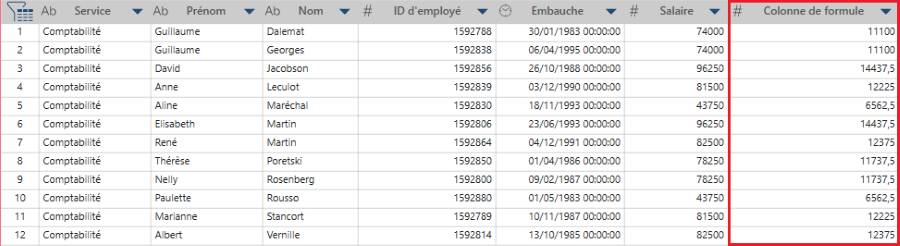
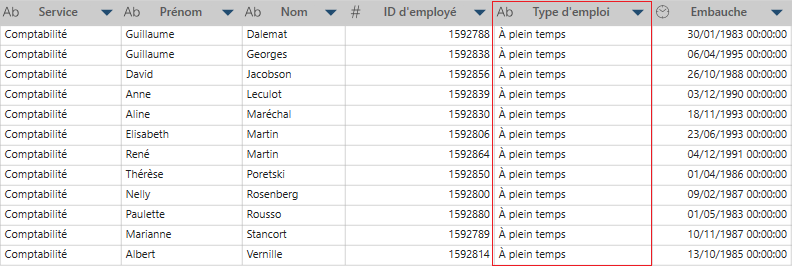
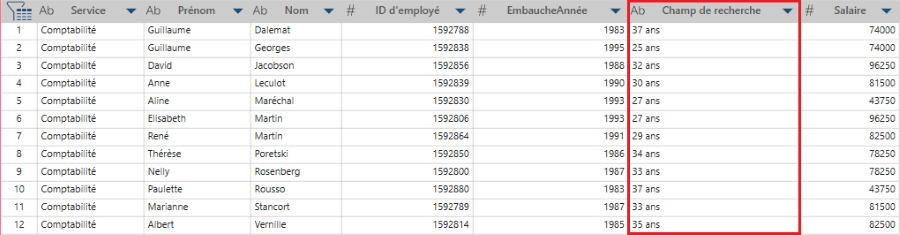
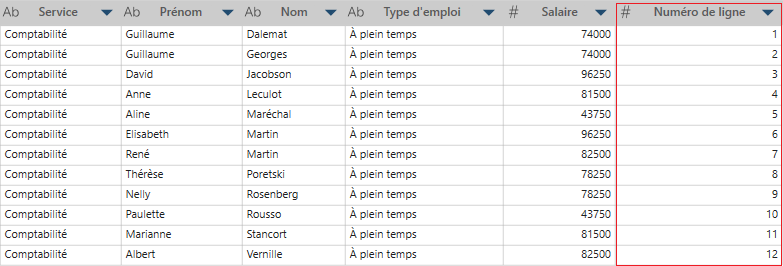
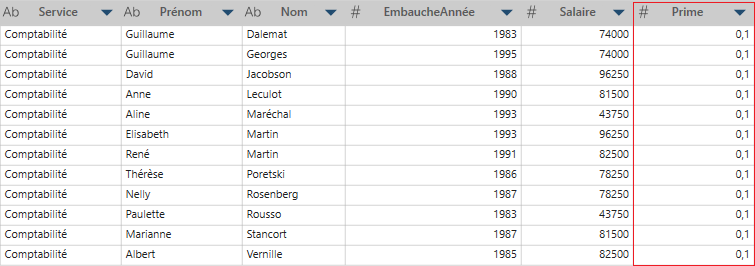
Créer une nouvelle colonne contenant une formule
Cliquez avec le bouton droit sur une colonne, puis sélectionnez Colonne > Nouvelle colonne de formule. La boîte de dialogue Nouvelle colonne de formule s’affiche. Cette boîte de dialogue sert à créer une nouvelle colonne de formule.
Créer une nouvelle colonne à valeur constante
Cliquez avec le bouton droit de la souris sur une colonne, puis sélectionnez Colonne > Nouvelle colonne à valeur constante dans le menu contextuel.
La boîte de dialogue Nouvelle colonne à valeur constante s’affiche :
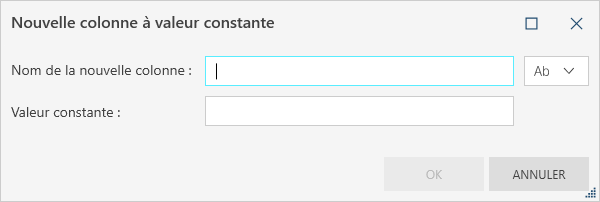
Entrez le nom à donner à la nouvelle colonne.
Sélectionnez le type de données de la nouvelle colonne.
Entrez une valeur constante.
Sélectionnez OK.
Créer une nouvelle colonne contenant des valeurs de recherche
Cliquez avec le bouton droit sur une colonne, puis sélectionnez Colonne > Nouvelle colonne de recherche. La boîte de dialogue Nouvelle colonne de recherche s’affiche. Cette boîte de dialogue sert à créer une nouvelle colonne de recherche.
Créer une nouvelle colonne avec des numéros de lignes
Cliquez avec le bouton droit sur une colonne, puis sélectionnez Colonne > Nouvelle colonne à numéro de ligne. La nouvelle colonne est automatiquement générée à la fin de la table. Vous pouvez changer de position cette colonne en la plaçant là où vous le souhaitez. Notez que lorsque cette nouvelle colonne avec des numéros de ligne est modifiée, la fonction utilisée pour créer les numéros de ligne est Recno. Il s’agit d’un problème connu.
Créer une nouvelle colonne avec des paramètres d’exécution
Cliquez avec le bouton droit sur une colonne, puis sélectionnez Colonne > Nouvelle colonne de paramètre d’exécution.
La boîte de dialogue Nouvelle colonne de paramètre d’exécution s’affiche.
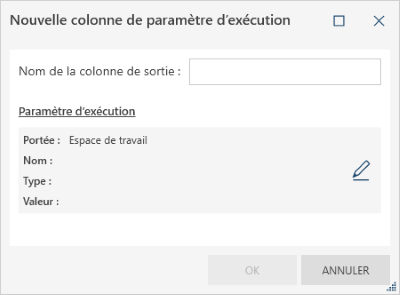
Saisissez le nom de votre choix pour la colonne dans le champ Nom de la colonne de sortie.
Cliquez sur l’icône Modifier un champ à droite du champ de nom pour définir et/ou sélectionner un paramètre d’exécution à appliquer à cette colonne.
La boîte de dialogue Paramètres d’exécution s’affiche.
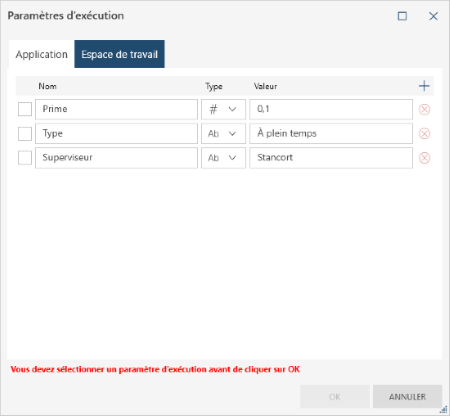
Si vous n’avez pas encore créé d’ensemble de paramètres d’exécution, créez-en un en suivant cette procédure.
Si vous avez déjà un ensemble de paramètres d’exécution, cliquez sur l’onglet approprié pour spécifier où sont enregistrés ces paramètres, sélectionnez le paramètre à appliquer à la colonne, puis cliquez sur OK pour créer la colonne.
Liens associés
© 2025 Altair Engineering Inc. All Rights Reserved.